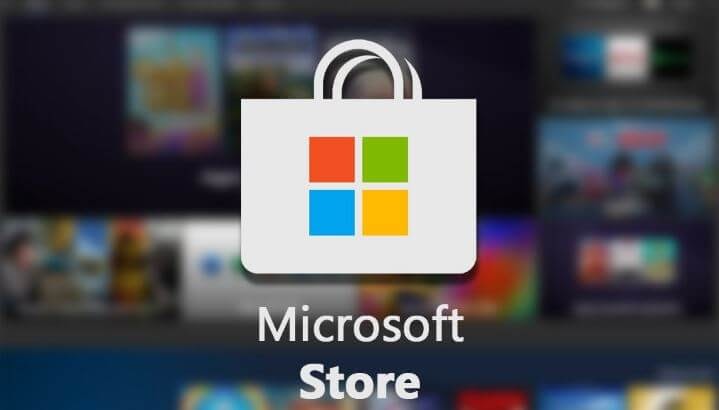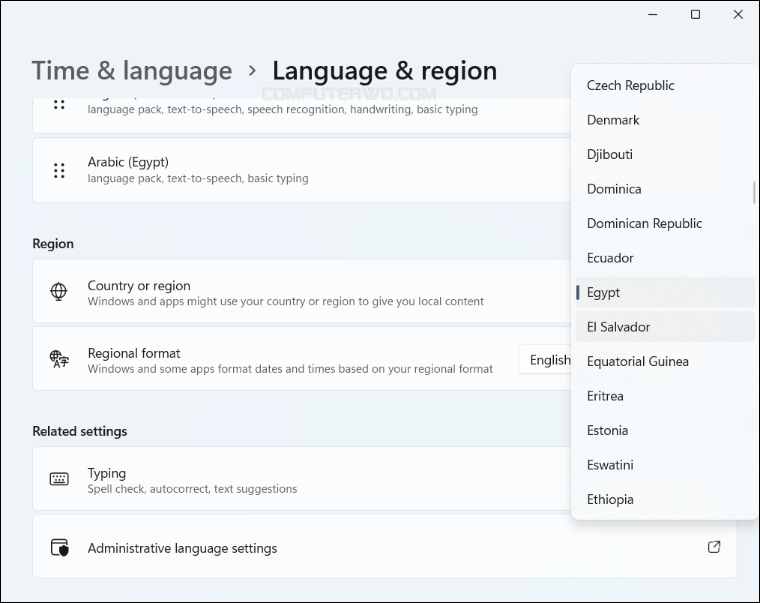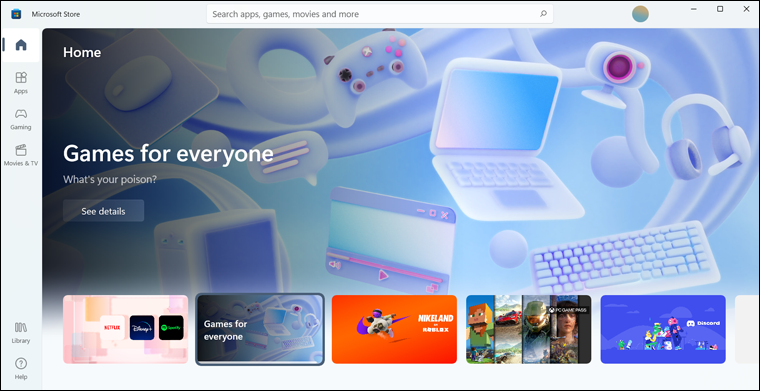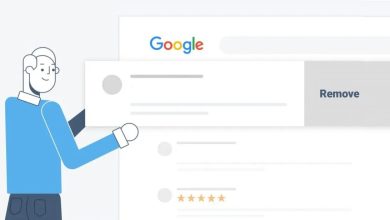تغيير البلد في متجر مايكروسوفت Microsoft Store – |
سواء كنت تبحث عن برنامج او لعبة في متجر مايكروسوفت تحتاج لتوفرها في بلدك الذي انت فيه ، حيث أثناء تثبيت نسخة الويندوز على الجهاز لديك، ويندوز 8 فيما أعلى،سيُطلب منك اختيار الدولة المُقيم بها كأول طلب قبل الغوص في التفاصيل الأخرى.
يتم عرض المحتوى الملائم مع هذا البلد من تطبيقات وألعاب، وحتى العملة المُستخدمة لعرض أسعار التطبيقات والمحتوى المدفوع بشكل عام. ومع ذلك، قد ترغب في تغيير اختيارك فيما بعد نظرًا لأن بعض التطبيقات أو الألعاب قد لا تتوفر في بلدك الحالي بسبب عوامل تصفية المحتوى الإقليمية. لذلك إذا كنت ترغب في تنزيل هذه التطبيقات “المحظورة”، فعليك تغيير البلد في Microsoft Store. قد تحتاج أيضًا إلى فعل ذلك إذا كنت تسافر من مكان إلى آخر.
كيفية تغيير البلد في متجر مايكروسوفت Microsoft Store
في متجر مايكروسوفت على الويندوز يمكنك تعديل الإعدادات الجغرافية بكل سهولة لأي عدد من المرات دون شروط تذكر.
– لتغيير البلد في Microsoft Store تحتاج إلى الانتقال إلى تطبيق Settings حيث توجد إعدادات اللغة والمنطقة.
– أولاً، قم بتشغيل التطبيق بالبحث عنه في قائمة ابدأ Start أو بالضغط على مفتاحي Win + i معًا على لوحة المفاتيح.
– بعد ذلك انتقل إلى قسم اللغة والوقت Time & language من القائمة الجانبية في ويندوز 11 أو من الشاشة الرئيسية في الإصدارات الأقدم.
– بعدها اضغط على اللغة والمنطقة Language & region.
– الآن قم بالتمرير لأسفل حتى تصل إلى قسم المنطقة Region وهناك ستجد القائمة المنسدلة البلد او المنطقة Country or region والتي تحتوي على جميع البلاد المتاحة للتغيير بينها، وسينعكس هذا التغيير على تجربة الويندوز بشكل عام ومتجر مايكروسوفت خصوصًا. لذا قم بالتمرير وحدد البلد الجديدة من القائمة.
-بعد أن قمت بتغيير البلد قم بإغلاق تطبيق Settings، وفي حال كان متجر مايكروسوفت مفتوحًا بالفعل أغلقه وافتحه مرة اخرى لتلاحظ أنه تم تحديث المتجر ويمكنك تأكيد تغيير البلد من خلال النظر إلى العملة التي يتم استخدامها لعرض أسعار التطبيقات المدفوعة، أو إذا كنت تريد تنزيل تطبيق معين ولكن خيار تثبيت “Install” لم يكن متاحًا بسبب انه غير مقرر توفره في بلدك، فبعد إجراء هذا التغيير من المفترض أن يُسمح لك بتنزيله دون أي مشاكل.
ومع ذلك، فمن المهم أن تضع في اعتبارك أن بعض طرق الدفع قد لا تكون متاحة بعد الآن ولن تتمكن من شراء أي شيء من المتجر بعملتك المحلية. لكن هذا لا ينطبق على التطبيقات المجانية.